
时间:2021-05-30 08:03:48 来源:www.win10xitong.com 作者:win10
我们在使用win10系统的时候,不少用户都遇到了win10提示msvcp110.dll丢失,有一些电脑高手对这个win10提示msvcp110.dll丢失的问题都束手无策。那这次我们可不可以自己学着解决一下win10提示msvcp110.dll丢失的问题呢?这当然是可以的并且其实很简单的。其实我们只需要这样简单的设置:1.首先打开浏览器,进入微软的网址www.microsoft.com/zh-CN/download/details.aspx?id=30679,在页面右侧的搜索中输入Visual C++ 2010进行下载。2.在下载完成之后,打开安装程序进行安装就搞定了。下面就一起好好的看一下win10提示msvcp110.dll丢失问题的详尽操作手段。
今日小编推荐系统下载:雨林木风Win10纯净版
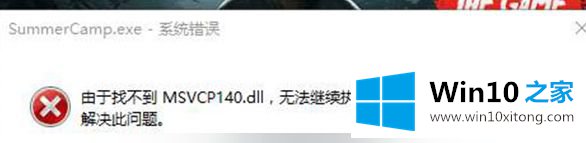
具体解决方案如下:
1.首先打开浏览器,输入微软网站www.microsoft.com/zh-CN/download/details.aspx? Id=30679,如图,在页面右侧搜索输入Visual C 2010下载。
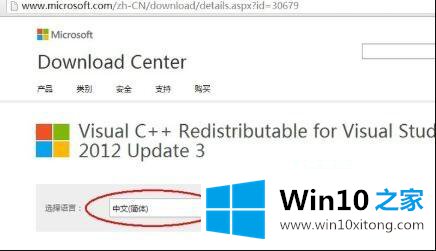
2.下载后,打开安装程序进行安装。

3.安装程序需要一定的时间,等着吧。

4.提示:安装完成后,丢失msvcp110.dll的问题已经解决,以后不会再有丢失msvcp110.dll的提示。
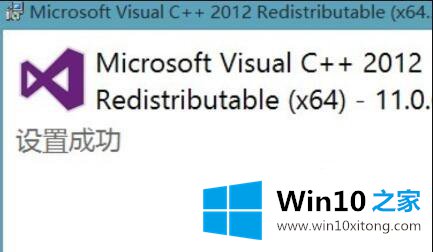
以上是win10丢失msvcp110.dll的详细修复步骤。遇到同样情况的用户可以参考以上方法解决。
这篇关于win10提示msvcp110.dll丢失问题的教程到这里就告一段落了,大家伙都解决问题了吗?我们非常感谢大家对我们网站的支持,谢谢。